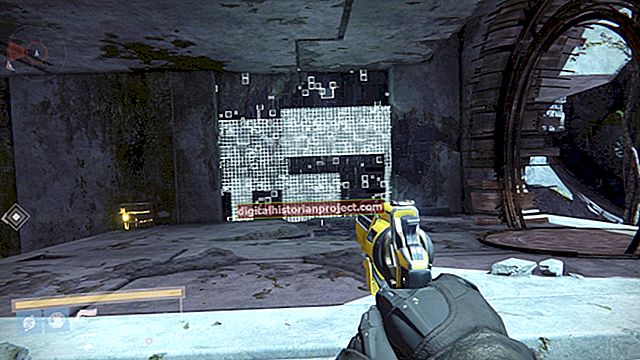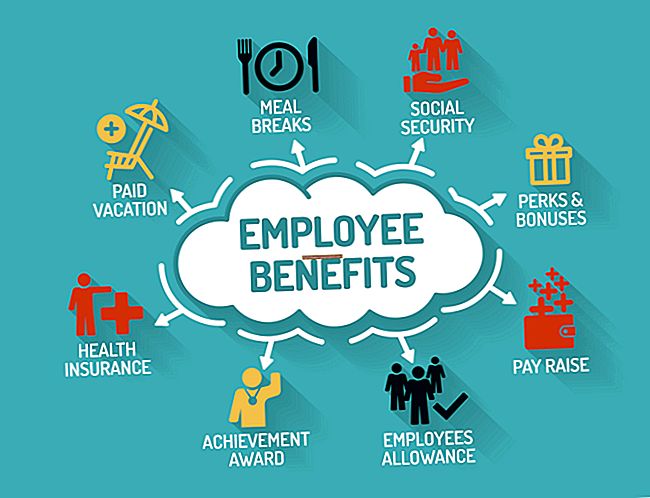বৈদ্যুতিন ব্যবসায়ের কার্ডগুলির জন্য একটি স্ট্যান্ডার্ড ফাইল ফর্ম্যাটটি হ'ল ভিকার্ড, এবং ইমেল বার্তাগুলিতে আপনার ভিকার্ড সংযুক্তি ব্যবসায়ের পরিচিতিগুলি কীভাবে আপনার কাছে পৌঁছাতে পারে তা জানানোর একটি কার্যকরী এবং আপত্তিজনক উপায়। মাইক্রোসফ্ট আউটলুক আপনার ভিকার্ড সেট আপ করা বিশেষত সহজ করে এবং আউটলুকের যে কোনও অ্যাকাউন্ট থেকে আপনি যে কোনও ইমেল বার্তা প্রেরণ করেন তা অন্তর্ভুক্ত করে। আপনি আউটলুকের পরিচিতি বইতে আপনার তথ্য প্রবেশ করে শুরু করবেন এবং তারপরে আপনি আপনার তথ্য আপনার কম্পিউটারে ভিসার্ড ফর্ম্যাটে সংরক্ষণ করবেন। আপনি একবার এটি সংরক্ষণ করলে আপনি এটি আপনার আউটলুক ইমেল বার্তাগুলিতে সংযুক্ত করতে পারেন।
1
আপনার উইন্ডোজ স্টার্ট মেনু বা ডেস্কটপ আইকন থেকে আউটলুক চালু করুন। আউটলুক পৃষ্ঠার শীর্ষে "হোম" বা "প্রেরণ / গ্রহণ করুন" ট্যাবটি ক্লিক করুন যদি এই দুটি ট্যাব নির্বাচিত হয়ে আউটলুক স্বয়ংক্রিয়ভাবে না খোলে।
2
আউটলুক পৃষ্ঠার বাম দিকে ধূসর প্যানেলের নীচের দিকে "পরিচিতি" শব্দটি ক্লিক করুন। উইন্ডোতে "নতুন পরিচিতি তৈরি করতে ডাবল-ক্লিক করুন" এ ক্লিক করুন যা আপনি "পরিচিতি" ক্লিক করার পরে উপস্থিত হবে।
3
"পরিচিতি" ডায়ালগ বক্সটি উপস্থিত হওয়ার জন্য অপেক্ষা করুন। ডায়ালগ বক্সের প্রতিটি পাঠ্য ক্ষেত্রের বামে বর্ণনানুসারে যথাযথ পাঠ্য ক্ষেত্রে আপনার যোগাযোগের তথ্য টাইপ করুন।
4
একবার আপনি নিজের তথ্য লেখার কাজ শেষ করার পরে ডায়ালগ বক্সের শীর্ষে "ফাইল" ট্যাবটি ক্লিক করুন। বাম কলামে "হিসাবে সংরক্ষণ করুন" ক্লিক করুন এবং "হিসাবে সংরক্ষণ করুন" ডায়ালগ বক্সটি উপস্থিত হওয়ার জন্য অপেক্ষা করুন।
5
যদি ডিফল্ট পছন্দ হিসাবে উপস্থিত না হয় তবে "হিসাবে সংরক্ষণ করুন" ডায়ালগ বাক্সের নীচে "সেভ হিসাবে টাইপ করুন" ফিল্ডের পুল-ডাউন মেনুটি ব্যবহার করে "ভিসকার্ড ফাইলগুলি" নির্বাচন করুন। "ফাইলের নাম" ক্ষেত্রে প্রদর্শিত হওয়া ফাইলটির নাম পরীক্ষা করুন এবং এটি মুছুন বা যদি আপনি এটি করতে চান তবে সম্পাদনা করুন।
6
ডায়ালগ বাক্সের নীচে ডানদিকে "সংরক্ষণ করুন" বোতামটি ক্লিক করুন।
7
প্রতিটি আউটলুক রচনা বাক্সের শীর্ষে সরঞ্জামদণ্ডে "ফাইল সংযুক্ত করুন" নির্বাচন করে এবং এটি সনাক্ত করার জন্য উপস্থিত ডায়ালগ বাক্সটি ব্যবহার করে আপনার কম্পিউটারের ফাইলগুলি থেকে এটি নির্বাচন করে আপনার ইমেলগুলিতে আপনার নতুন ভিকার্ড সংযুক্ত করুন।